Instant Messaging - ook bekend als "IM-ing" - verwijst naar het proces van het heen en weer verzenden van getypte berichten tussen twee of meer partijen. Als u IM wilt, zijn er verschillende hoogwaardige (en gratis) opties beschikbaar voor uw mobiele apparaat; sommige van deze opties zijn WhatsApp, Skype, Facebook Messenger en Snapchat.
Deel een van de zes:
Uw contacten bijwerken
-
 1 Vraag vrienden om hun IM-namen. Om het contactimportproces binnen de door u gekozen IM-dienst te versnellen, moet u uw telefoonboek bijwerken met de IM-namen van uw vrienden.
1 Vraag vrienden om hun IM-namen. Om het contactimportproces binnen de door u gekozen IM-dienst te versnellen, moet u uw telefoonboek bijwerken met de IM-namen van uw vrienden. - Vertaal omwille van de efficiëntie je vrienden deze vraag - je zult hun IM-namen later in je contactenlijst invoeren.
-
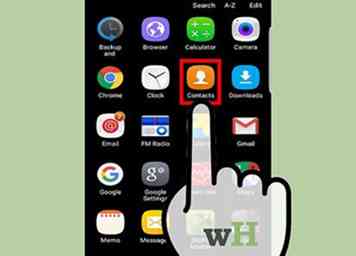 2 Open de contactenlijst van uw telefoon. Je moet je huidige contacten bijwerken met hun IM-gebruikersnamen.
2 Open de contactenlijst van uw telefoon. Je moet je huidige contacten bijwerken met hun IM-gebruikersnamen. - In Android doet u dit standaard via Google Contactpersonenbeheer; voor iOS-platforms, tik op de app "Contacten" om toegang te krijgen tot uw contacten.
-
 3 Open de instellingen van een contact. Dit moet een contactpersoon zijn die u aan uw IM-database wilt toevoegen.
3 Open de instellingen van een contact. Dit moet een contactpersoon zijn die u aan uw IM-database wilt toevoegen. -
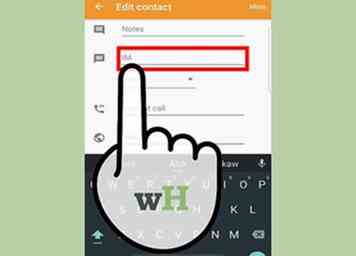 4 Voeg de IM-naam (namen) van uw contact toe. Op zowel iOS- als Android-platforms staat er een spatie op de kaart van elke contactpersoon voor IM-namen; op iPhones staat deze optie onder de instelling "Bewerken", met als label "instant messaging toevoegen". Voor Android moet je naar je relevante app voor het beheren van contacten gaan en naar de instellingen van elke contactpersoon gaan om IM-gebruikersnamen toe te voegen.
4 Voeg de IM-naam (namen) van uw contact toe. Op zowel iOS- als Android-platforms staat er een spatie op de kaart van elke contactpersoon voor IM-namen; op iPhones staat deze optie onder de instelling "Bewerken", met als label "instant messaging toevoegen". Voor Android moet je naar je relevante app voor het beheren van contacten gaan en naar de instellingen van elke contactpersoon gaan om IM-gebruikersnamen toe te voegen.
Tweede deel van de zes:
IM-apps downloaden
-
 1 Open de app store van je telefoon. Als u iOS gebruikt, tikt u op de app App Store; voor Android, tik op de app "Google Play Store".
1 Open de app store van je telefoon. Als u iOS gebruikt, tikt u op de app App Store; voor Android, tik op de app "Google Play Store". -
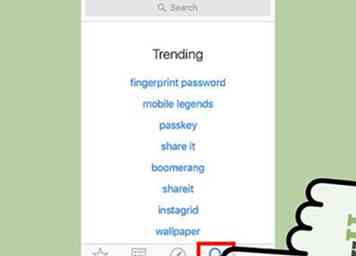 2 Activeer de zoekfunctie van uw app store. Je kunt de naam van je app hier typen. Tik voor een iPhone op de knop "Zoeken" rechtsonder in uw scherm. Als u een Android gebruikt, tikt u op het vergrootglaspictogram in de rechterbovenhoek van uw scherm.
2 Activeer de zoekfunctie van uw app store. Je kunt de naam van je app hier typen. Tik voor een iPhone op de knop "Zoeken" rechtsonder in uw scherm. Als u een Android gebruikt, tikt u op het vergrootglaspictogram in de rechterbovenhoek van uw scherm. -
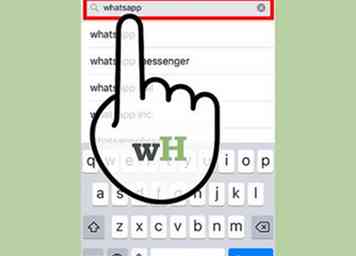 3 Typ 'WhatsApp' in de zoekbalk om WhatsApp te vinden. WhatsApp is een goede keuze voor all-round sms en internationale communicatie.
3 Typ 'WhatsApp' in de zoekbalk om WhatsApp te vinden. WhatsApp is een goede keuze voor all-round sms en internationale communicatie. -
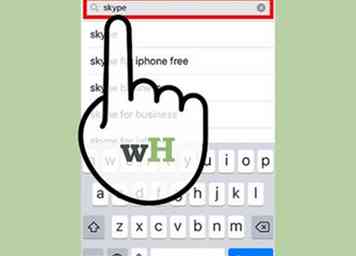 4 Typ "Skype" in de zoekbalk om Skype te vinden. Skype is een krachtige video- en voice-chat-app met sms-functionaliteit.
4 Typ "Skype" in de zoekbalk om Skype te vinden. Skype is een krachtige video- en voice-chat-app met sms-functionaliteit. -
 5 Typ 'Facebook Messenger' in de zoekbalk om Facebook Messenger te vinden. Facebook Messenger ondersteunt sms'en, bellen en videochatten met zowel Facebook-vrienden als telefooncontacten.
5 Typ 'Facebook Messenger' in de zoekbalk om Facebook Messenger te vinden. Facebook Messenger ondersteunt sms'en, bellen en videochatten met zowel Facebook-vrienden als telefooncontacten. -
 6 Type "Snapchat" in de zoekbalk om Snapchat te vinden. Snapchat is een informele sociale app waarmee je foto-, video- en sms-berichten kunt verzenden.
6 Type "Snapchat" in de zoekbalk om Snapchat te vinden. Snapchat is een informele sociale app waarmee je foto-, video- en sms-berichten kunt verzenden. -
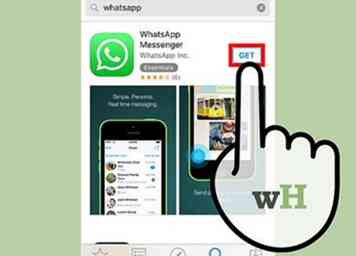 7 Tik op de knop 'GET' naast de door u gekozen app. Hiermee wordt je app gedownload. Afhankelijk van de grootte van uw app en de verbindingssnelheid van uw telefoon, kan uw download enkele minuten duren.
7 Tik op de knop 'GET' naast de door u gekozen app. Hiermee wordt je app gedownload. Afhankelijk van de grootte van uw app en de verbindingssnelheid van uw telefoon, kan uw download enkele minuten duren. - Op Android-platforms wordt de knop "GET" vervangen door een "Installeren".
Derde deel van de zes:
Een bericht verzenden op WhatsApp
-
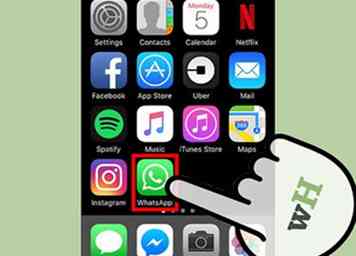 1 Tik op de app "WhatsApp" om WhatsApp te openen. Voordat je een bericht op WhatsApp kunt verzenden, moet je de identiteit van je telefoon bevestigen en een paar profielgegevens toevoegen.
1 Tik op de app "WhatsApp" om WhatsApp te openen. Voordat je een bericht op WhatsApp kunt verzenden, moet je de identiteit van je telefoon bevestigen en een paar profielgegevens toevoegen. -
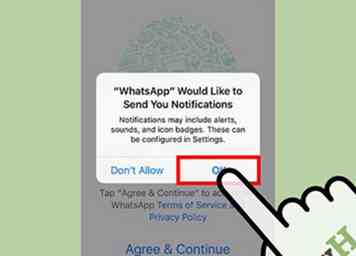 2 Sta WhatsApp toe om tot uw contacten toegang te hebben wanneer gevraagd. Als WhatsApp voor de eerste keer wordt geopend, verschijnt een menu met toestemming om je contacten te gebruiken; je moet op "OK" drukken om deze optie in te schakelen.
2 Sta WhatsApp toe om tot uw contacten toegang te hebben wanneer gevraagd. Als WhatsApp voor de eerste keer wordt geopend, verschijnt een menu met toestemming om je contacten te gebruiken; je moet op "OK" drukken om deze optie in te schakelen. -
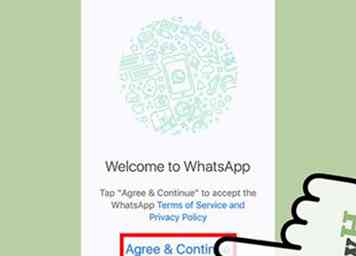 3 Tik op "Akkoord en doorgaan" op het volgende scherm. Als u dit doet, erkent u dat u akkoord gaat met de gebruiksvoorwaarden van WhatsApp.
3 Tik op "Akkoord en doorgaan" op het volgende scherm. Als u dit doet, erkent u dat u akkoord gaat met de gebruiksvoorwaarden van WhatsApp. -
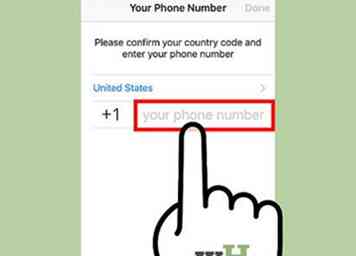 4 Voer je telefoonnummer in voor verificatiedoeleinden. WhatsApp stuurt u een tekst met een code; je moet het invoeren om de identiteit van je telefoon te bevestigen.
4 Voer je telefoonnummer in voor verificatiedoeleinden. WhatsApp stuurt u een tekst met een code; je moet het invoeren om de identiteit van je telefoon te bevestigen. -
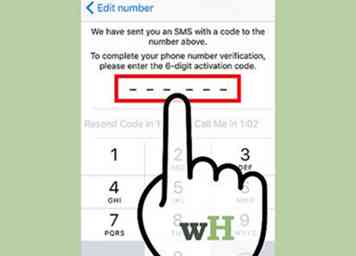 5 Voer uw code in het daarvoor bestemde veld in. Hiermee ga je naar de WhatsApp-pagina voor het maken van je account.
5 Voer uw code in het daarvoor bestemde veld in. Hiermee ga je naar de WhatsApp-pagina voor het maken van je account. -
 6 Voer je naam en een foto in. Dit zal u helpen om contactpersonen te identificeren.
6 Voer je naam en een foto in. Dit zal u helpen om contactpersonen te identificeren. - U kunt ook op "Gebruik Facebook-info" tikken om uw Facebook-foto en -naam te gebruiken.
-
 7 Tik op het tabblad 'Chats' onder aan het scherm. Dit zal een lege pagina weergeven; nadat u met iemand hebt gepraat, wordt hier uw chatgeschiedenis weergegeven.
7 Tik op het tabblad 'Chats' onder aan het scherm. Dit zal een lege pagina weergeven; nadat u met iemand hebt gepraat, wordt hier uw chatgeschiedenis weergegeven. -
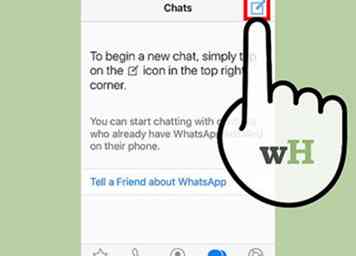 8 Tik op het pictogram "Nieuw bericht" in de rechterbovenhoek van uw scherm. Hiermee wordt een lijst weergegeven met alle personen in uw lijst met contactpersonen die WhatsApp gebruiken.
8 Tik op het pictogram "Nieuw bericht" in de rechterbovenhoek van uw scherm. Hiermee wordt een lijst weergegeven met alle personen in uw lijst met contactpersonen die WhatsApp gebruiken. -
 9 Tik op de naam van een contact. Hiermee wordt het contact voor uw expresbericht geselecteerd.
9 Tik op de naam van een contact. Hiermee wordt het contact voor uw expresbericht geselecteerd. - U kunt dit ook doen op het tabblad "Contacten" door op de naam van een contact te tikken en vervolgens op "Bericht verzenden" te tikken. Dit contact moet op WhatsApp staan om uw bericht te ontvangen.
-
 10 Typ uw bericht in het veld onder aan uw scherm. U zou alle toetsenborden of emoji moeten kunnen gebruiken die u op uw telefoon hebt geïnstalleerd.
10 Typ uw bericht in het veld onder aan uw scherm. U zou alle toetsenborden of emoji moeten kunnen gebruiken die u op uw telefoon hebt geïnstalleerd. -
 11 Tik op "Verzenden" om uw expresbericht te verzenden. Zolang het contact met wie u wilt praten momenteel WhatsApp gebruikt, moeten zij uw bericht kunnen ontvangen en binnen enkele seconden op u kunnen reageren!
11 Tik op "Verzenden" om uw expresbericht te verzenden. Zolang het contact met wie u wilt praten momenteel WhatsApp gebruikt, moeten zij uw bericht kunnen ontvangen en binnen enkele seconden op u kunnen reageren!
Deel vier van de zes:
Een bericht verzenden op Skype
-
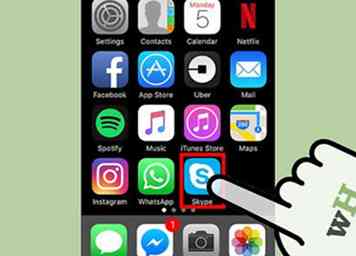 1 Tik op de app "Skype" om Skype te openen. Voordat u Skype kunt gebruiken, moet u een gebruikersaccount maken. Je kunt dit vanuit de app doen - het zou maar een minuutje duren.
1 Tik op de app "Skype" om Skype te openen. Voordat u Skype kunt gebruiken, moet u een gebruikersaccount maken. Je kunt dit vanuit de app doen - het zou maar een minuutje duren. -
 2 Geef Skype toegang tot uw contacten wanneer daarom wordt gevraagd. Skype vraagt toegang tot uw contacten wanneer u het voor de eerste keer opent, dus zorg ervoor dat u deze optie inschakelt door op "OK" te tikken.
2 Geef Skype toegang tot uw contacten wanneer daarom wordt gevraagd. Skype vraagt toegang tot uw contacten wanneer u het voor de eerste keer opent, dus zorg ervoor dat u deze optie inschakelt door op "OK" te tikken. -
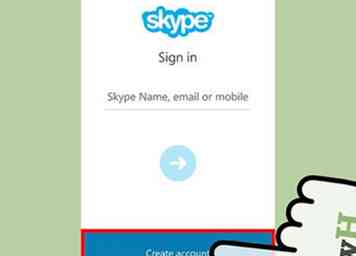 3 Tik op "Account maken" onderaan het scherm. Dit zal u vragen om akkoord te gaan met de gebruiksvoorwaarden van Skype.
3 Tik op "Account maken" onderaan het scherm. Dit zal u vragen om akkoord te gaan met de gebruiksvoorwaarden van Skype. -
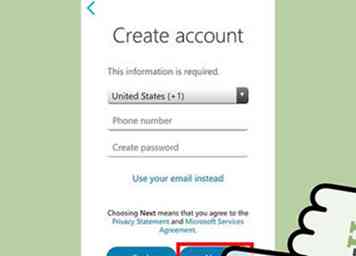 4 Tik op "Ik ga akkoord" met de Algemene voorwaarden. Hiermee gaat u naar de invoerpagina met accountinformatie.
4 Tik op "Ik ga akkoord" met de Algemene voorwaarden. Hiermee gaat u naar de invoerpagina met accountinformatie. -
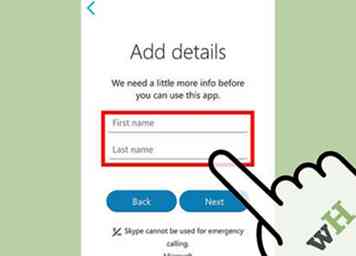 5 Voer de accountgegevens van uw voorkeur in. Dit bevat de volgende informatie:
5 Voer de accountgegevens van uw voorkeur in. Dit bevat de volgende informatie: - Je volledige naam
- Uw gewenste Skype-gebruikersnaam
- Een wachtwoord naar keuze
- Een werkende e-mail
-
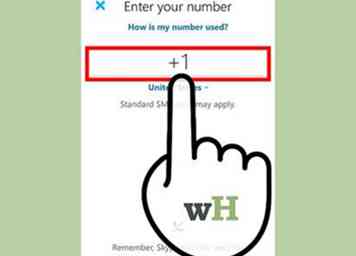 6 Vul je telefoonnummer in. Skype zal u vragen om uw telefoonnummer te bevestigen door u een sms-bericht met een pincode te sturen.
6 Vul je telefoonnummer in. Skype zal u vragen om uw telefoonnummer te bevestigen door u een sms-bericht met een pincode te sturen. -
 7 Voer uw pincode in het daarvoor bestemde veld in. Nadat u dit hebt gedaan, kunt u Skype voor mobiel gaan gebruiken.[1]
7 Voer uw pincode in het daarvoor bestemde veld in. Nadat u dit hebt gedaan, kunt u Skype voor mobiel gaan gebruiken.[1] -
 8 Tik op het tabblad 'Contacten' onder aan het scherm. Dit opent een lijst met uw huidige contacten op Skype.
8 Tik op het tabblad 'Contacten' onder aan het scherm. Dit opent een lijst met uw huidige contacten op Skype. -
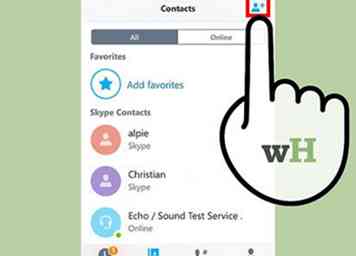 9 Tik op het persoonspictogram in de rechterbovenhoek van uw scherm. Hierdoor wordt het veld "Contact toevoegen" geopend waarin u de naam van een contactpersoon kunt typen om deze aan een gesprek toe te voegen.
9 Tik op het persoonspictogram in de rechterbovenhoek van uw scherm. Hierdoor wordt het veld "Contact toevoegen" geopend waarin u de naam van een contactpersoon kunt typen om deze aan een gesprek toe te voegen. -
 10 Typ het nummer of de gebruikersnaam van een contact. U zou deze informatie moeten hebben van toen u uw telefoonboek wijzigde. Als uw favoriete contactpersoon een Skype-account heeft, worden deze weergegeven; tik op hun naam om een gesprek met hen te openen.
10 Typ het nummer of de gebruikersnaam van een contact. U zou deze informatie moeten hebben van toen u uw telefoonboek wijzigde. Als uw favoriete contactpersoon een Skype-account heeft, worden deze weergegeven; tik op hun naam om een gesprek met hen te openen. -
 11 Typ uw bericht in het veld onder aan uw scherm. U zou alle toetsenborden of emoji moeten kunnen gebruiken die u op uw telefoon hebt geïnstalleerd.
11 Typ uw bericht in het veld onder aan uw scherm. U zou alle toetsenborden of emoji moeten kunnen gebruiken die u op uw telefoon hebt geïnstalleerd. -
 12 Tik op de blauwe pijl om uw chatbericht te verzenden. Dit staat aan de rechterkant van de berichtenbalk. Zolang het contact met wie u wilt praten momenteel Skype gebruikt, moeten zij uw bericht kunnen ontvangen en binnen enkele seconden op u kunnen reageren!
12 Tik op de blauwe pijl om uw chatbericht te verzenden. Dit staat aan de rechterkant van de berichtenbalk. Zolang het contact met wie u wilt praten momenteel Skype gebruikt, moeten zij uw bericht kunnen ontvangen en binnen enkele seconden op u kunnen reageren! - In tegenstelling tot WhatsApp, vereist Skype dat de ontvanger van uw IM een contactverzoek van u accepteert voordat zij uw bericht kunnen lezen.
Vijfde deel van de zes:
Een bericht verzenden op Facebook Messenger
-
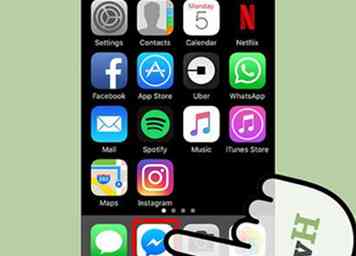 1 Tik op de app "Facebook Messenger" om Facebook Messenger te openen. Facebook Messenger heeft een relatief eenvoudig instellingsproces, maar je zult nog steeds moeten inloggen met je Facebook-accountinformatie om toegang te krijgen tot je Facebook-contacten.
1 Tik op de app "Facebook Messenger" om Facebook Messenger te openen. Facebook Messenger heeft een relatief eenvoudig instellingsproces, maar je zult nog steeds moeten inloggen met je Facebook-accountinformatie om toegang te krijgen tot je Facebook-contacten. -
 2 Sta Facebook Messenger toe om tot uw contacten toegang te hebben wanneer gevraagd. Hoewel Facebook Messenger je vriendenlijst gebruikt, zal het nog steeds toegang vragen tot je contactenlijst wanneer je het voor de eerste keer opent; zorg ervoor dat je deze optie inschakelt door op "OK" te tikken.
2 Sta Facebook Messenger toe om tot uw contacten toegang te hebben wanneer gevraagd. Hoewel Facebook Messenger je vriendenlijst gebruikt, zal het nog steeds toegang vragen tot je contactenlijst wanneer je het voor de eerste keer opent; zorg ervoor dat je deze optie inschakelt door op "OK" te tikken. -
 3 Voer je Facebook e-mailadres en wachtwoord in. Hiermee wordt uw Messenger-account geactiveerd en krijgt u toegang tot uw Facebook-vrienden, ook als u niet over hun telefoonnummers beschikt.[2]
3 Voer je Facebook e-mailadres en wachtwoord in. Hiermee wordt uw Messenger-account geactiveerd en krijgt u toegang tot uw Facebook-vrienden, ook als u niet over hun telefoonnummers beschikt.[2] - Als u uw telefoonnummer gebruikt om in te loggen op Facebook, kunt u het ook gebruiken om in te loggen bij Messenger.
-
 4 Tik op het tabblad "Mensen" onder aan het scherm. Hiermee ga je naar al je beschikbare contacten.
4 Tik op het tabblad "Mensen" onder aan het scherm. Hiermee ga je naar al je beschikbare contacten. - U kunt ook contactpersonen openen via de lijst "Actief nu" op het tabblad Start, waar Messenger standaard wordt geopend.
-
 5 Tik op de naam van een contact. Dit opent een gesprek met dat contact.
5 Tik op de naam van een contact. Dit opent een gesprek met dat contact. - Je kunt ook mensen aan dit gesprek toevoegen door op de naam van je contact boven in het chatvenster te tikken, vervolgens op 'Groep maken' te tikken en de naam van een ander contact in te typen.
-
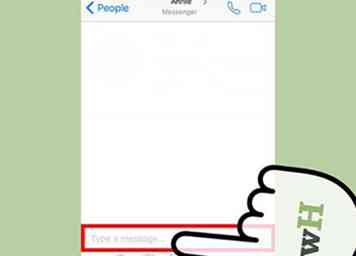 6 Typ uw bericht in het veld onder aan uw scherm. Je kunt ook onder het tekstveld foto's of emoji aan dit gesprek toevoegen.
6 Typ uw bericht in het veld onder aan uw scherm. Je kunt ook onder het tekstveld foto's of emoji aan dit gesprek toevoegen. -
 7 Tik op "Verzenden" om uw expresbericht te verzenden. Zolang het contact met wie u wilt praten momenteel Facebook Messenger is, moeten zij uw bericht kunnen ontvangen en binnen enkele seconden op u kunnen reageren!
7 Tik op "Verzenden" om uw expresbericht te verzenden. Zolang het contact met wie u wilt praten momenteel Facebook Messenger is, moeten zij uw bericht kunnen ontvangen en binnen enkele seconden op u kunnen reageren!
Deel zes van de zes:
Een bericht verzenden op Snapchat
-
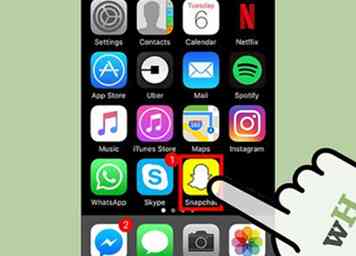 1 Tik op de "Snapchat" -app om Snapchat te openen. Snapchat is minder gebaseerd op tekstberichten en meer op foto's en video's.
1 Tik op de "Snapchat" -app om Snapchat te openen. Snapchat is minder gebaseerd op tekstberichten en meer op foto's en video's. -
 2 Geef Snapchat toegang tot uw contacten wanneer daarom wordt gevraagd. Snapchat moet toegang tot uw contacten aanvragen zodra u het opent, dus zorg ervoor dat u deze optie inschakelt door op "OK" te tikken.
2 Geef Snapchat toegang tot uw contacten wanneer daarom wordt gevraagd. Snapchat moet toegang tot uw contacten aanvragen zodra u het opent, dus zorg ervoor dat u deze optie inschakelt door op "OK" te tikken. -
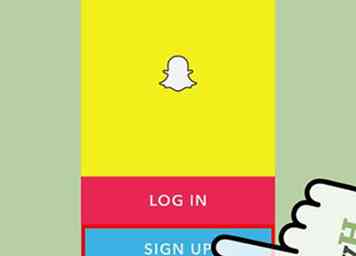 3 Tik op 'Aanmelden' en voer uw accountgegevens in. U moet een aantal items invoeren om uw gebruikersprofiel in te vullen:
3 Tik op 'Aanmelden' en voer uw accountgegevens in. U moet een aantal items invoeren om uw gebruikersprofiel in te vullen: - Uw naam
- Je verjaardag
- Een gewenste gebruikersnaam
- Een voorkeurswachtwoord
- Een werkend e-mailadres
-
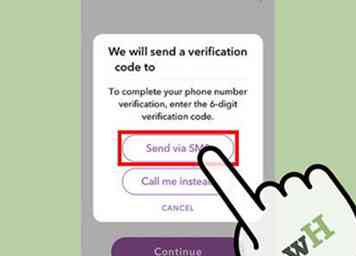 4 Verifieer uw identiteit. Snapchat heeft verschillende minigames die het gebruikt om er zeker van te zijn dat je geen spamprogramma bent; je moet een van deze voltooien om door te gaan.
4 Verifieer uw identiteit. Snapchat heeft verschillende minigames die het gebruikt om er zeker van te zijn dat je geen spamprogramma bent; je moet een van deze voltooien om door te gaan. -
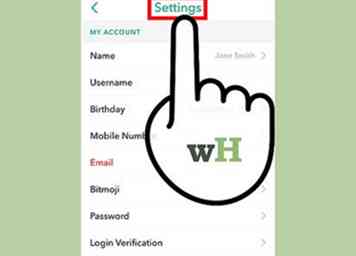 5 Veeg naar beneden op de hoofdpagina van Snapchat. Dit is de camera-interface; Als je dit doet, wordt de instellingenpagina van Snapchat geopend.
5 Veeg naar beneden op de hoofdpagina van Snapchat. Dit is de camera-interface; Als je dit doet, wordt de instellingenpagina van Snapchat geopend. -
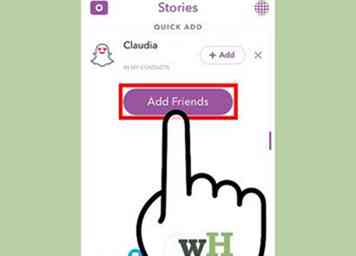 6 Tik op "Vrienden toevoegen". Dit moet in het midden van de pagina staan.
6 Tik op "Vrienden toevoegen". Dit moet in het midden van de pagina staan. -
 7 Tik op "Toevoegen uit adresboek". Vanaf hier kun je op de knop "+ Toevoegen" klikken naast elk contact dat je wilt toevoegen.
7 Tik op "Toevoegen uit adresboek". Vanaf hier kun je op de knop "+ Toevoegen" klikken naast elk contact dat je wilt toevoegen. -
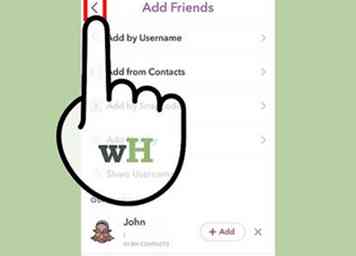 8 Tik op de pijltjes naar achteren in de linkerbovenhoek. Zodra u terugkeert naar de instellingenpagina, moet u op de cirkel onderaan de pagina tikken; hiermee gaat u terug naar de hoofdpagina.
8 Tik op de pijltjes naar achteren in de linkerbovenhoek. Zodra u terugkeert naar de instellingenpagina, moet u op de cirkel onderaan de pagina tikken; hiermee gaat u terug naar de hoofdpagina. -
 9 Veeg rechts op uw hoofdpagina. Dit brengt je naar de "Chat" -pagina.
9 Veeg rechts op uw hoofdpagina. Dit brengt je naar de "Chat" -pagina. - U kunt ook op de ronde knop op de hoofdpagina tikken of deze ingedrukt houden om respectievelijk een foto of een video te maken.
-
 10 Veeg naar rechts op de naam van een contact. Dit opent een chatvenster met dat contact; je kunt vanaf hier een expresbericht typen.
10 Veeg naar rechts op de naam van een contact. Dit opent een chatvenster met dat contact; je kunt vanaf hier een expresbericht typen. - Als u ervoor kiest om een foto / video te maken, tikt u op de witte pijl in de rechterbenedenhoek, tikt u op de naam van een contactpersoon en tikt u nogmaals op de witte pijl om uw media naar toe te sturen. U kunt ook tekst aan foto's / video's toevoegen door op het scherm te tikken nadat u ze hebt gemaakt.
-
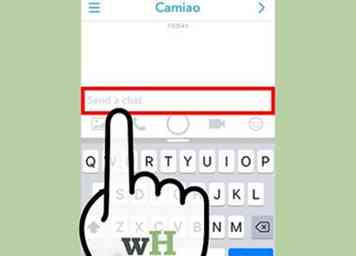 11 Typ uw bericht in het veld onderaan het scherm. Dit veld moet worden gemarkeerd als "Send a chat".
11 Typ uw bericht in het veld onderaan het scherm. Dit veld moet worden gemarkeerd als "Send a chat". -
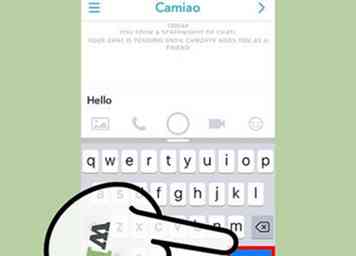 12 Tik op de knop "Verzenden" om uw chat te verzenden. Zolang je ontvanger momenteel Snapchat gebruikt, kunnen ze je chat binnen enkele seconden ontvangen en beantwoorden!
12 Tik op de knop "Verzenden" om uw chat te verzenden. Zolang je ontvanger momenteel Snapchat gebruikt, kunnen ze je chat binnen enkele seconden ontvangen en beantwoorden!
Facebook
Twitter
Google+
 Minotauromaquia
Minotauromaquia
 1 Vraag vrienden om hun IM-namen. Om het contactimportproces binnen de door u gekozen IM-dienst te versnellen, moet u uw telefoonboek bijwerken met de IM-namen van uw vrienden.
1 Vraag vrienden om hun IM-namen. Om het contactimportproces binnen de door u gekozen IM-dienst te versnellen, moet u uw telefoonboek bijwerken met de IM-namen van uw vrienden. 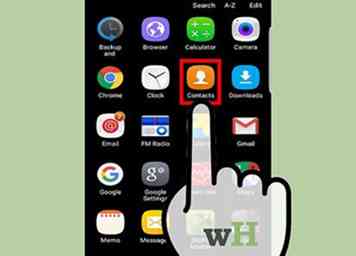 2 Open de contactenlijst van uw telefoon. Je moet je huidige contacten bijwerken met hun IM-gebruikersnamen.
2 Open de contactenlijst van uw telefoon. Je moet je huidige contacten bijwerken met hun IM-gebruikersnamen.  3 Open de instellingen van een contact. Dit moet een contactpersoon zijn die u aan uw IM-database wilt toevoegen.
3 Open de instellingen van een contact. Dit moet een contactpersoon zijn die u aan uw IM-database wilt toevoegen. 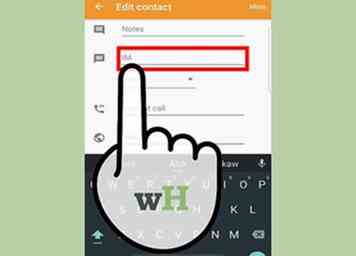 4 Voeg de IM-naam (namen) van uw contact toe. Op zowel iOS- als Android-platforms staat er een spatie op de kaart van elke contactpersoon voor IM-namen; op iPhones staat deze optie onder de instelling "Bewerken", met als label "instant messaging toevoegen". Voor Android moet je naar je relevante app voor het beheren van contacten gaan en naar de instellingen van elke contactpersoon gaan om IM-gebruikersnamen toe te voegen.
4 Voeg de IM-naam (namen) van uw contact toe. Op zowel iOS- als Android-platforms staat er een spatie op de kaart van elke contactpersoon voor IM-namen; op iPhones staat deze optie onder de instelling "Bewerken", met als label "instant messaging toevoegen". Voor Android moet je naar je relevante app voor het beheren van contacten gaan en naar de instellingen van elke contactpersoon gaan om IM-gebruikersnamen toe te voegen.  1 Open de app store van je telefoon. Als u iOS gebruikt, tikt u op de app App Store; voor Android, tik op de app "Google Play Store".
1 Open de app store van je telefoon. Als u iOS gebruikt, tikt u op de app App Store; voor Android, tik op de app "Google Play Store". 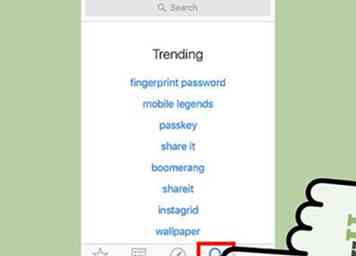 2 Activeer de zoekfunctie van uw app store. Je kunt de naam van je app hier typen. Tik voor een iPhone op de knop "Zoeken" rechtsonder in uw scherm. Als u een Android gebruikt, tikt u op het vergrootglaspictogram in de rechterbovenhoek van uw scherm.
2 Activeer de zoekfunctie van uw app store. Je kunt de naam van je app hier typen. Tik voor een iPhone op de knop "Zoeken" rechtsonder in uw scherm. Als u een Android gebruikt, tikt u op het vergrootglaspictogram in de rechterbovenhoek van uw scherm. 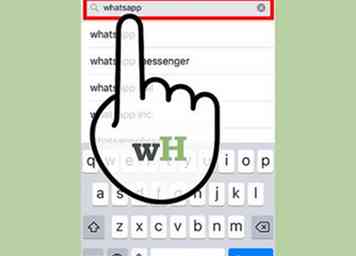 3 Typ 'WhatsApp' in de zoekbalk om WhatsApp te vinden. WhatsApp is een goede keuze voor all-round sms en internationale communicatie.
3 Typ 'WhatsApp' in de zoekbalk om WhatsApp te vinden. WhatsApp is een goede keuze voor all-round sms en internationale communicatie. 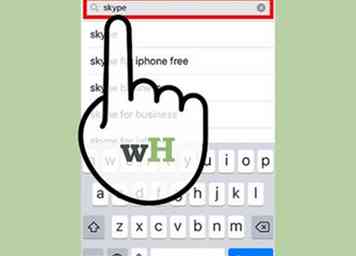 4 Typ "Skype" in de zoekbalk om Skype te vinden. Skype is een krachtige video- en voice-chat-app met sms-functionaliteit.
4 Typ "Skype" in de zoekbalk om Skype te vinden. Skype is een krachtige video- en voice-chat-app met sms-functionaliteit.  5 Typ 'Facebook Messenger' in de zoekbalk om Facebook Messenger te vinden. Facebook Messenger ondersteunt sms'en, bellen en videochatten met zowel Facebook-vrienden als telefooncontacten.
5 Typ 'Facebook Messenger' in de zoekbalk om Facebook Messenger te vinden. Facebook Messenger ondersteunt sms'en, bellen en videochatten met zowel Facebook-vrienden als telefooncontacten.  6 Type "Snapchat" in de zoekbalk om Snapchat te vinden. Snapchat is een informele sociale app waarmee je foto-, video- en sms-berichten kunt verzenden.
6 Type "Snapchat" in de zoekbalk om Snapchat te vinden. Snapchat is een informele sociale app waarmee je foto-, video- en sms-berichten kunt verzenden. 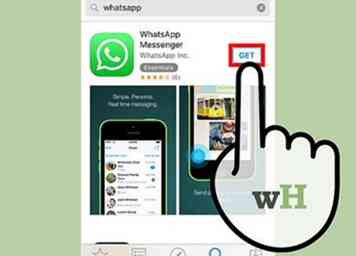 7 Tik op de knop 'GET' naast de door u gekozen app. Hiermee wordt je app gedownload. Afhankelijk van de grootte van uw app en de verbindingssnelheid van uw telefoon, kan uw download enkele minuten duren.
7 Tik op de knop 'GET' naast de door u gekozen app. Hiermee wordt je app gedownload. Afhankelijk van de grootte van uw app en de verbindingssnelheid van uw telefoon, kan uw download enkele minuten duren. 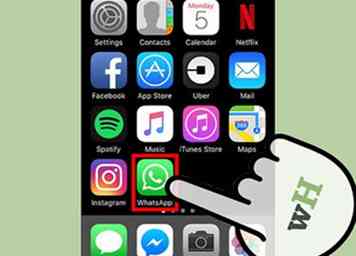 1 Tik op de app "WhatsApp" om WhatsApp te openen. Voordat je een bericht op WhatsApp kunt verzenden, moet je de identiteit van je telefoon bevestigen en een paar profielgegevens toevoegen.
1 Tik op de app "WhatsApp" om WhatsApp te openen. Voordat je een bericht op WhatsApp kunt verzenden, moet je de identiteit van je telefoon bevestigen en een paar profielgegevens toevoegen. 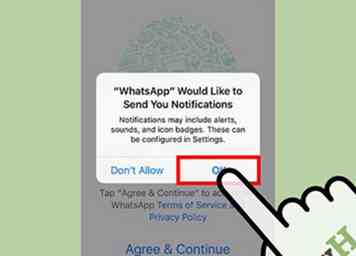 2 Sta WhatsApp toe om tot uw contacten toegang te hebben wanneer gevraagd. Als WhatsApp voor de eerste keer wordt geopend, verschijnt een menu met toestemming om je contacten te gebruiken; je moet op "OK" drukken om deze optie in te schakelen.
2 Sta WhatsApp toe om tot uw contacten toegang te hebben wanneer gevraagd. Als WhatsApp voor de eerste keer wordt geopend, verschijnt een menu met toestemming om je contacten te gebruiken; je moet op "OK" drukken om deze optie in te schakelen. 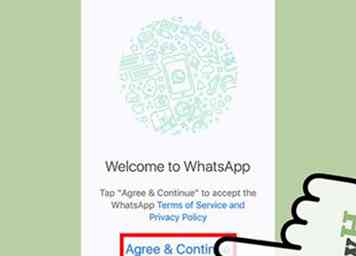 3 Tik op "Akkoord en doorgaan" op het volgende scherm. Als u dit doet, erkent u dat u akkoord gaat met de gebruiksvoorwaarden van WhatsApp.
3 Tik op "Akkoord en doorgaan" op het volgende scherm. Als u dit doet, erkent u dat u akkoord gaat met de gebruiksvoorwaarden van WhatsApp. 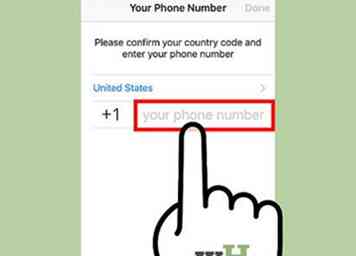 4 Voer je telefoonnummer in voor verificatiedoeleinden. WhatsApp stuurt u een tekst met een code; je moet het invoeren om de identiteit van je telefoon te bevestigen.
4 Voer je telefoonnummer in voor verificatiedoeleinden. WhatsApp stuurt u een tekst met een code; je moet het invoeren om de identiteit van je telefoon te bevestigen. 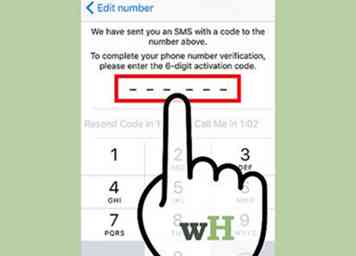 5 Voer uw code in het daarvoor bestemde veld in. Hiermee ga je naar de WhatsApp-pagina voor het maken van je account.
5 Voer uw code in het daarvoor bestemde veld in. Hiermee ga je naar de WhatsApp-pagina voor het maken van je account.  6 Voer je naam en een foto in. Dit zal u helpen om contactpersonen te identificeren.
6 Voer je naam en een foto in. Dit zal u helpen om contactpersonen te identificeren.  7 Tik op het tabblad 'Chats' onder aan het scherm. Dit zal een lege pagina weergeven; nadat u met iemand hebt gepraat, wordt hier uw chatgeschiedenis weergegeven.
7 Tik op het tabblad 'Chats' onder aan het scherm. Dit zal een lege pagina weergeven; nadat u met iemand hebt gepraat, wordt hier uw chatgeschiedenis weergegeven. 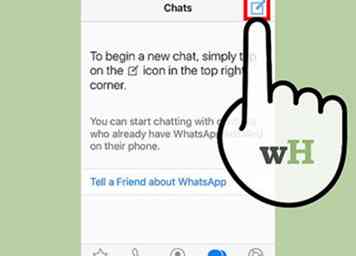 8 Tik op het pictogram "Nieuw bericht" in de rechterbovenhoek van uw scherm. Hiermee wordt een lijst weergegeven met alle personen in uw lijst met contactpersonen die WhatsApp gebruiken.
8 Tik op het pictogram "Nieuw bericht" in de rechterbovenhoek van uw scherm. Hiermee wordt een lijst weergegeven met alle personen in uw lijst met contactpersonen die WhatsApp gebruiken.  9 Tik op de naam van een contact. Hiermee wordt het contact voor uw expresbericht geselecteerd.
9 Tik op de naam van een contact. Hiermee wordt het contact voor uw expresbericht geselecteerd.  10 Typ uw bericht in het veld onder aan uw scherm. U zou alle toetsenborden of emoji moeten kunnen gebruiken die u op uw telefoon hebt geïnstalleerd.
10 Typ uw bericht in het veld onder aan uw scherm. U zou alle toetsenborden of emoji moeten kunnen gebruiken die u op uw telefoon hebt geïnstalleerd.  11 Tik op "Verzenden" om uw expresbericht te verzenden. Zolang het contact met wie u wilt praten momenteel WhatsApp gebruikt, moeten zij uw bericht kunnen ontvangen en binnen enkele seconden op u kunnen reageren!
11 Tik op "Verzenden" om uw expresbericht te verzenden. Zolang het contact met wie u wilt praten momenteel WhatsApp gebruikt, moeten zij uw bericht kunnen ontvangen en binnen enkele seconden op u kunnen reageren! 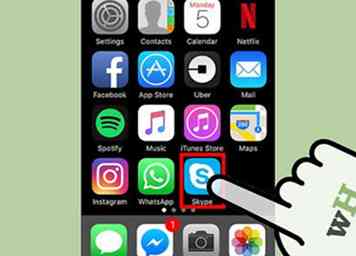 1 Tik op de app "Skype" om Skype te openen. Voordat u Skype kunt gebruiken, moet u een gebruikersaccount maken. Je kunt dit vanuit de app doen - het zou maar een minuutje duren.
1 Tik op de app "Skype" om Skype te openen. Voordat u Skype kunt gebruiken, moet u een gebruikersaccount maken. Je kunt dit vanuit de app doen - het zou maar een minuutje duren.  2 Geef Skype toegang tot uw contacten wanneer daarom wordt gevraagd. Skype vraagt toegang tot uw contacten wanneer u het voor de eerste keer opent, dus zorg ervoor dat u deze optie inschakelt door op "OK" te tikken.
2 Geef Skype toegang tot uw contacten wanneer daarom wordt gevraagd. Skype vraagt toegang tot uw contacten wanneer u het voor de eerste keer opent, dus zorg ervoor dat u deze optie inschakelt door op "OK" te tikken. 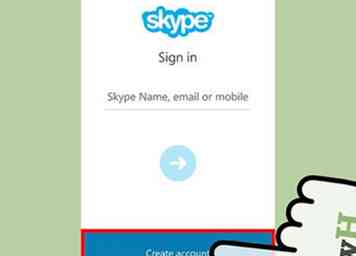 3 Tik op "Account maken" onderaan het scherm. Dit zal u vragen om akkoord te gaan met de gebruiksvoorwaarden van Skype.
3 Tik op "Account maken" onderaan het scherm. Dit zal u vragen om akkoord te gaan met de gebruiksvoorwaarden van Skype. 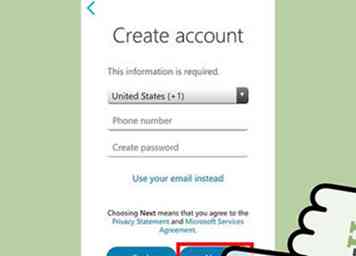 4 Tik op "Ik ga akkoord" met de Algemene voorwaarden. Hiermee gaat u naar de invoerpagina met accountinformatie.
4 Tik op "Ik ga akkoord" met de Algemene voorwaarden. Hiermee gaat u naar de invoerpagina met accountinformatie. 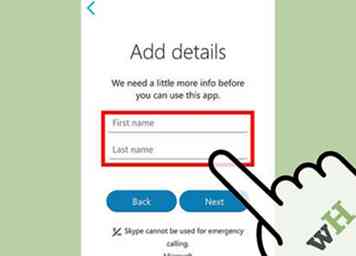 5 Voer de accountgegevens van uw voorkeur in. Dit bevat de volgende informatie:
5 Voer de accountgegevens van uw voorkeur in. Dit bevat de volgende informatie: 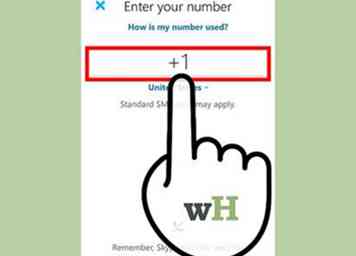 6 Vul je telefoonnummer in. Skype zal u vragen om uw telefoonnummer te bevestigen door u een sms-bericht met een pincode te sturen.
6 Vul je telefoonnummer in. Skype zal u vragen om uw telefoonnummer te bevestigen door u een sms-bericht met een pincode te sturen.  7 Voer uw pincode in het daarvoor bestemde veld in. Nadat u dit hebt gedaan, kunt u Skype voor mobiel gaan gebruiken.[1]
7 Voer uw pincode in het daarvoor bestemde veld in. Nadat u dit hebt gedaan, kunt u Skype voor mobiel gaan gebruiken.[1]  8 Tik op het tabblad 'Contacten' onder aan het scherm. Dit opent een lijst met uw huidige contacten op Skype.
8 Tik op het tabblad 'Contacten' onder aan het scherm. Dit opent een lijst met uw huidige contacten op Skype. 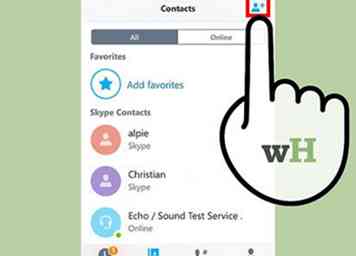 9 Tik op het persoonspictogram in de rechterbovenhoek van uw scherm. Hierdoor wordt het veld "Contact toevoegen" geopend waarin u de naam van een contactpersoon kunt typen om deze aan een gesprek toe te voegen.
9 Tik op het persoonspictogram in de rechterbovenhoek van uw scherm. Hierdoor wordt het veld "Contact toevoegen" geopend waarin u de naam van een contactpersoon kunt typen om deze aan een gesprek toe te voegen.  10 Typ het nummer of de gebruikersnaam van een contact. U zou deze informatie moeten hebben van toen u uw telefoonboek wijzigde. Als uw favoriete contactpersoon een Skype-account heeft, worden deze weergegeven; tik op hun naam om een gesprek met hen te openen.
10 Typ het nummer of de gebruikersnaam van een contact. U zou deze informatie moeten hebben van toen u uw telefoonboek wijzigde. Als uw favoriete contactpersoon een Skype-account heeft, worden deze weergegeven; tik op hun naam om een gesprek met hen te openen.  11 Typ uw bericht in het veld onder aan uw scherm. U zou alle toetsenborden of emoji moeten kunnen gebruiken die u op uw telefoon hebt geïnstalleerd.
11 Typ uw bericht in het veld onder aan uw scherm. U zou alle toetsenborden of emoji moeten kunnen gebruiken die u op uw telefoon hebt geïnstalleerd.  12 Tik op de blauwe pijl om uw chatbericht te verzenden. Dit staat aan de rechterkant van de berichtenbalk. Zolang het contact met wie u wilt praten momenteel Skype gebruikt, moeten zij uw bericht kunnen ontvangen en binnen enkele seconden op u kunnen reageren!
12 Tik op de blauwe pijl om uw chatbericht te verzenden. Dit staat aan de rechterkant van de berichtenbalk. Zolang het contact met wie u wilt praten momenteel Skype gebruikt, moeten zij uw bericht kunnen ontvangen en binnen enkele seconden op u kunnen reageren! 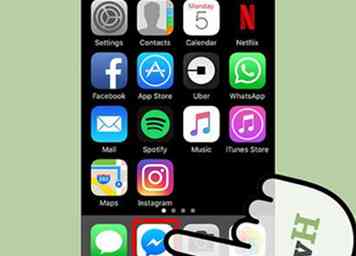 1 Tik op de app "Facebook Messenger" om Facebook Messenger te openen. Facebook Messenger heeft een relatief eenvoudig instellingsproces, maar je zult nog steeds moeten inloggen met je Facebook-accountinformatie om toegang te krijgen tot je Facebook-contacten.
1 Tik op de app "Facebook Messenger" om Facebook Messenger te openen. Facebook Messenger heeft een relatief eenvoudig instellingsproces, maar je zult nog steeds moeten inloggen met je Facebook-accountinformatie om toegang te krijgen tot je Facebook-contacten.  2 Sta Facebook Messenger toe om tot uw contacten toegang te hebben wanneer gevraagd. Hoewel Facebook Messenger je vriendenlijst gebruikt, zal het nog steeds toegang vragen tot je contactenlijst wanneer je het voor de eerste keer opent; zorg ervoor dat je deze optie inschakelt door op "OK" te tikken.
2 Sta Facebook Messenger toe om tot uw contacten toegang te hebben wanneer gevraagd. Hoewel Facebook Messenger je vriendenlijst gebruikt, zal het nog steeds toegang vragen tot je contactenlijst wanneer je het voor de eerste keer opent; zorg ervoor dat je deze optie inschakelt door op "OK" te tikken.  3 Voer je Facebook e-mailadres en wachtwoord in. Hiermee wordt uw Messenger-account geactiveerd en krijgt u toegang tot uw Facebook-vrienden, ook als u niet over hun telefoonnummers beschikt.[2]
3 Voer je Facebook e-mailadres en wachtwoord in. Hiermee wordt uw Messenger-account geactiveerd en krijgt u toegang tot uw Facebook-vrienden, ook als u niet over hun telefoonnummers beschikt.[2]  4 Tik op het tabblad "Mensen" onder aan het scherm. Hiermee ga je naar al je beschikbare contacten.
4 Tik op het tabblad "Mensen" onder aan het scherm. Hiermee ga je naar al je beschikbare contacten.  5 Tik op de naam van een contact. Dit opent een gesprek met dat contact.
5 Tik op de naam van een contact. Dit opent een gesprek met dat contact. 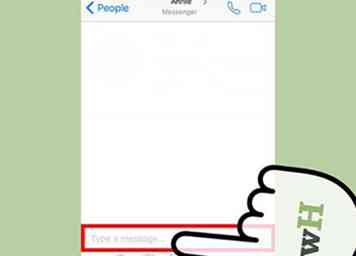 6 Typ uw bericht in het veld onder aan uw scherm. Je kunt ook onder het tekstveld foto's of emoji aan dit gesprek toevoegen.
6 Typ uw bericht in het veld onder aan uw scherm. Je kunt ook onder het tekstveld foto's of emoji aan dit gesprek toevoegen.  7 Tik op "Verzenden" om uw expresbericht te verzenden. Zolang het contact met wie u wilt praten momenteel Facebook Messenger is, moeten zij uw bericht kunnen ontvangen en binnen enkele seconden op u kunnen reageren!
7 Tik op "Verzenden" om uw expresbericht te verzenden. Zolang het contact met wie u wilt praten momenteel Facebook Messenger is, moeten zij uw bericht kunnen ontvangen en binnen enkele seconden op u kunnen reageren! 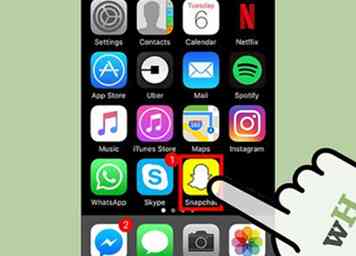 1 Tik op de "Snapchat" -app om Snapchat te openen. Snapchat is minder gebaseerd op tekstberichten en meer op foto's en video's.
1 Tik op de "Snapchat" -app om Snapchat te openen. Snapchat is minder gebaseerd op tekstberichten en meer op foto's en video's.  2 Geef Snapchat toegang tot uw contacten wanneer daarom wordt gevraagd. Snapchat moet toegang tot uw contacten aanvragen zodra u het opent, dus zorg ervoor dat u deze optie inschakelt door op "OK" te tikken.
2 Geef Snapchat toegang tot uw contacten wanneer daarom wordt gevraagd. Snapchat moet toegang tot uw contacten aanvragen zodra u het opent, dus zorg ervoor dat u deze optie inschakelt door op "OK" te tikken. 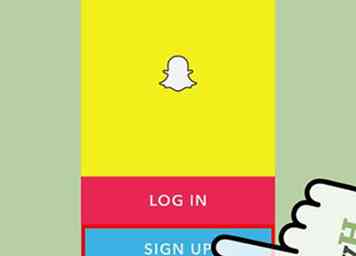 3 Tik op 'Aanmelden' en voer uw accountgegevens in. U moet een aantal items invoeren om uw gebruikersprofiel in te vullen:
3 Tik op 'Aanmelden' en voer uw accountgegevens in. U moet een aantal items invoeren om uw gebruikersprofiel in te vullen: 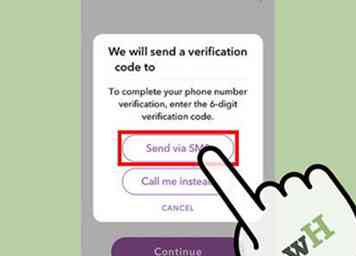 4 Verifieer uw identiteit. Snapchat heeft verschillende minigames die het gebruikt om er zeker van te zijn dat je geen spamprogramma bent; je moet een van deze voltooien om door te gaan.
4 Verifieer uw identiteit. Snapchat heeft verschillende minigames die het gebruikt om er zeker van te zijn dat je geen spamprogramma bent; je moet een van deze voltooien om door te gaan. 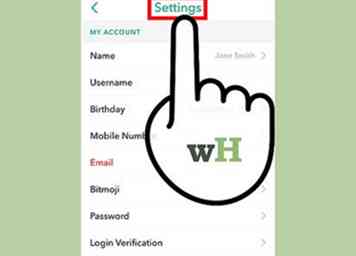 5 Veeg naar beneden op de hoofdpagina van Snapchat. Dit is de camera-interface; Als je dit doet, wordt de instellingenpagina van Snapchat geopend.
5 Veeg naar beneden op de hoofdpagina van Snapchat. Dit is de camera-interface; Als je dit doet, wordt de instellingenpagina van Snapchat geopend. 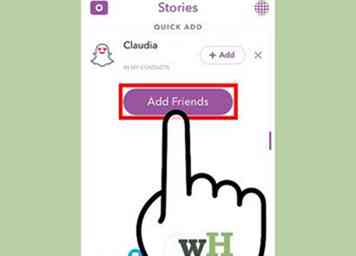 6 Tik op "Vrienden toevoegen". Dit moet in het midden van de pagina staan.
6 Tik op "Vrienden toevoegen". Dit moet in het midden van de pagina staan.  7 Tik op "Toevoegen uit adresboek". Vanaf hier kun je op de knop "+ Toevoegen" klikken naast elk contact dat je wilt toevoegen.
7 Tik op "Toevoegen uit adresboek". Vanaf hier kun je op de knop "+ Toevoegen" klikken naast elk contact dat je wilt toevoegen. 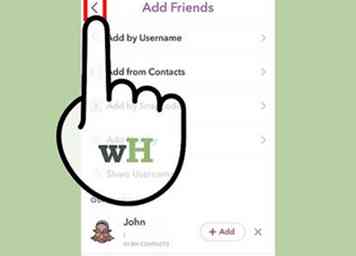 8 Tik op de pijltjes naar achteren in de linkerbovenhoek. Zodra u terugkeert naar de instellingenpagina, moet u op de cirkel onderaan de pagina tikken; hiermee gaat u terug naar de hoofdpagina.
8 Tik op de pijltjes naar achteren in de linkerbovenhoek. Zodra u terugkeert naar de instellingenpagina, moet u op de cirkel onderaan de pagina tikken; hiermee gaat u terug naar de hoofdpagina.  9 Veeg rechts op uw hoofdpagina. Dit brengt je naar de "Chat" -pagina.
9 Veeg rechts op uw hoofdpagina. Dit brengt je naar de "Chat" -pagina.  10 Veeg naar rechts op de naam van een contact. Dit opent een chatvenster met dat contact; je kunt vanaf hier een expresbericht typen.
10 Veeg naar rechts op de naam van een contact. Dit opent een chatvenster met dat contact; je kunt vanaf hier een expresbericht typen. 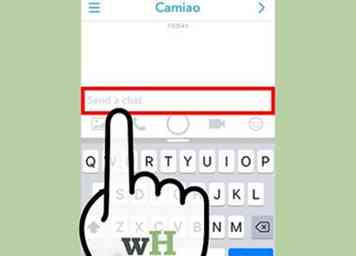 11 Typ uw bericht in het veld onderaan het scherm. Dit veld moet worden gemarkeerd als "Send a chat".
11 Typ uw bericht in het veld onderaan het scherm. Dit veld moet worden gemarkeerd als "Send a chat". 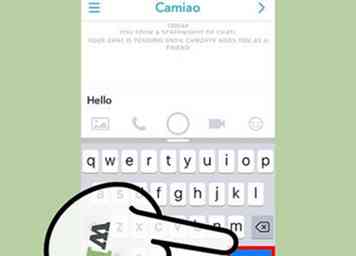 12 Tik op de knop "Verzenden" om uw chat te verzenden. Zolang je ontvanger momenteel Snapchat gebruikt, kunnen ze je chat binnen enkele seconden ontvangen en beantwoorden!
12 Tik op de knop "Verzenden" om uw chat te verzenden. Zolang je ontvanger momenteel Snapchat gebruikt, kunnen ze je chat binnen enkele seconden ontvangen en beantwoorden!